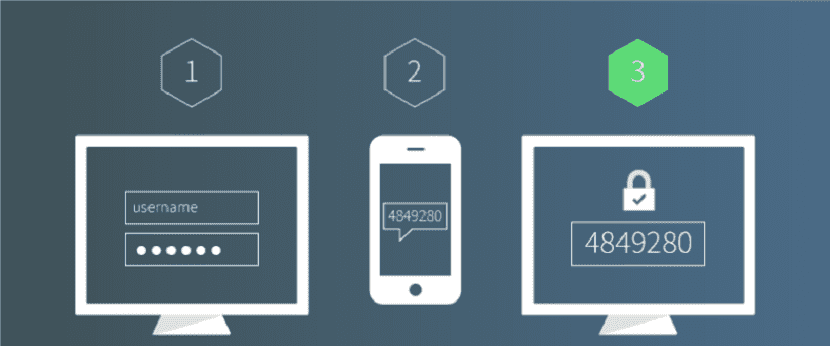
La 两要素身份验证(2FA)并不是可以在社交媒体上使用的独特功能 或在任何其他网站上。 嗯,这种安全措施也可以在操作系统中实现。
这就是为什么 今天,我们将看到如何在Ubuntu中的SSH中实现两因素身份验证 以及使用著名的Google Authenticator的衍生产品,这将大大提高您的OpenSSH服务器的安全性。
通常,您只需要输入密码或使用SSH密钥即可远程登录系统。
两因素身份验证(2FA)要求输入两条信息才能登录。
因此,您还需要输入基于时间的一次性密码来登录SSH服务器。
使用IETF标准的TOTP算法计算该一次性密码。
在Ubuntu及其衍生产品中安装和配置Google Authenticator
我们要执行的第一步是在系统中安装Google Authenticator,因此我们将在系统中打开一个终端(可以通过组合键Ctrl + Alt + T来完成),并在其中键入以下命令:
sudo apt install libpam-google-authenticator
安装完成 我们将使用以下命令运行新安装的应用程序:
google-authenticator
执行此命令时,我们要做的是分配一个秘密密钥,这将询问我们是否要基于时间使用令牌,我们将回答是。
在这之后, 他们会看到一个QR码,可以使用手机上的TOTP应用程序对其进行扫描。
这里 我们建议您在手机上使用Google Authenticator应用程序。il,因此您可以在手机上通过Google Play或Apple App Store安装该应用程序。
手机上已经有该应用程序,您必须使用它扫描QR码。 请记住,您需要扩大终端窗口以扫描整个QR码。
QR码代表密钥,只有SSH服务器和Google Authenticator应用才知道。
扫描QR码后,他们可以在手机上看到唯一的六位数令牌。 默认情况下,此令牌持续30秒,必须输入该令牌才能通过SSH登录Ubuntu。
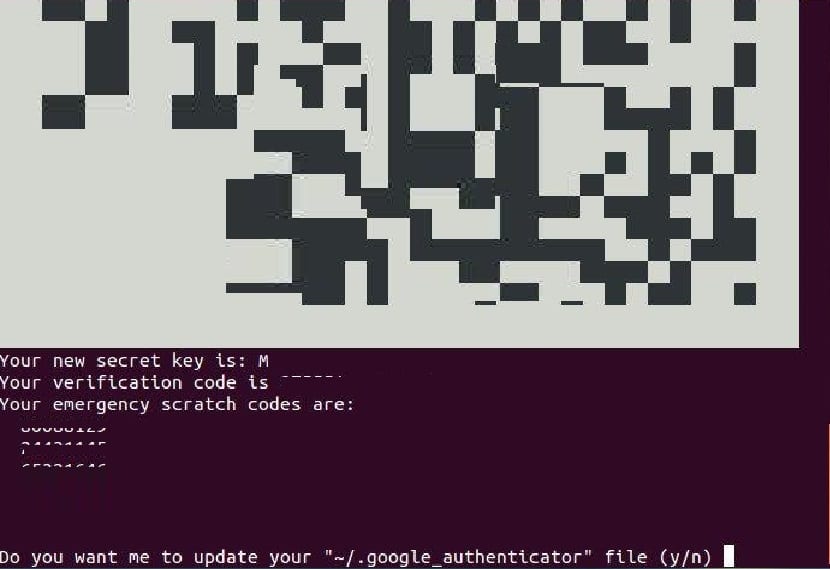
在终端中,您还可以看到密码,验证码和紧急启动码。
我们建议您从中将这些信息保存在安全的地方,以备日后使用。 在询问的其他问题中,我们只需要输入字母y即可回答是。
设置SSH以与Google Authenticator一起使用
已经指望以上内容, 现在,我们将进行必要的配置,以便能够通过Google Authenticator在我们的系统中使用SSH连接。
在终端v我们将输入以下命令
sudo nano /etc/ssh/sshd_config
文件内 我们将寻找以下几行,并将其更改为“是”,如下所示:
UsePAM yes ChallengeResponseAuthentication yes
进行更改后,保存使用Ctrl + O所做的更改,并使用Ctrl + X关闭文件。
在同一终端中,我们将使用以下命令重新启动SSH:
sudo systemctl restart ssh
默认情况下,身份验证要求他们输入用户密码才能登录。
为了什么 让我们为SSH守护程序编辑PAM规则文件。
sudo nano /etc/pam.d/sshd
在此文件的开头,您可以看到以下行,该行启用了密码身份验证
ChallengeResponseAuthentication
我们必须将其设置为是。
要同时启用一次性密码身份验证,请添加以下两行。
@include common-auth #One-time password authentication via Google Authenticator auth required pam_google_authenticator.so
保存并关闭文件。
从现在开始,每次他们通过SSH连接登录到您的系统时,系统都会提示他们输入用户密码和验证码(由Google Authenticator生成的一次性密码)。
您好,相当简单的教程,但是,一旦执行了所有我无法再通过ssh输入的步骤,就会抛出一个错误的密码错误,我什至不能要求输入2FA。
我有Ubuntu Server 20.04